众所周知,Linux中有两种获取ip的方式,那么自动获取IP地址和指定IP地址有什么区别和特点呢?为什么Linux程序员都需要使用固定IP地址呢?
如下所示:
两种获取方式的优缺点
1. 自动获取
优点:方便,快捷。尽量避开IP冲突。Linux登录后自动获取IP,无需手动配置。
缺点:每次自动获取IP地址可能会不一样(有时出现的Xshell或Xftp长时间未使用会连接不上便是如此。)
2. 指定IP
优点:IP固定,不会自己变动,并可以连接至外网。
缺点:需要手动配置,配置出错将导致虚拟机无法开机!
为什么需要指定IP地址
可能在学习过程中看起来还好,但在日后的工作里服务器上挂载的Linux系统出现IP地址变动导致用户甚至管理员都无法通过远程登录连接到服务器,可是一件大事。
修改固定IP地址的方法和过程
- 修改虚拟机的配置文件之前养成录制快照的好习惯
重装虚拟机可能会造成数据或文件丢失!! - 直接修改配置文件来指定IP地址
配置文件目录为 /etc/sysconfig/network-scripts/ifcfg-ens33 使用vim/vi编辑器直接打开即可
vim /etc/sysconfig/network-scripts/ifcfg-ens33
注意:
有些虚拟机的配置文件名可能为 ifcfg-ens32 而非 ifcfg-ens33,需要根据自己的配置文件而定。
- ifcfg-ens33文件说明
DEVICE=etho #接口名(设备,网卡)
HWADDR=00:0C:2x:6x:Ox:xxx #MAC地址
TYPE=Ethernet #网络类型(通常是Ethemet )
UUID=926a57ba-92c6-4231-bacb-f27e5e6a9f44 #随机id,各虚拟机不一
#系统启动的时候网络接口是否有效(yes/no)
ONBOOT=yes
#IP的配置方法[none|static[bootp[dhcp](引导时不使用协议|静态分配IP|BOOTP协议|DHCP协议)
BOOTPROTO=static #该配置在默认配置中就有,无需重新输入,修改为“static”即可
#IP地址
IPADDR=192.168.200.130
#网关
GATEWAY=192.168.200.2
#域名解析器
DNS1=192.168.200.2
注意事项:
由于BOOTPROTO属性在默认配置文件中本身含有,无需自行写入,切记将BOOTPROTO改为 static !!
- 重启网络服务器或Linux虚拟机生效
service network restart
或
reboot
- 查看网关和网络IP
(1)进入VmWare中的虚拟网络编辑器 编辑->虚拟网络编辑器
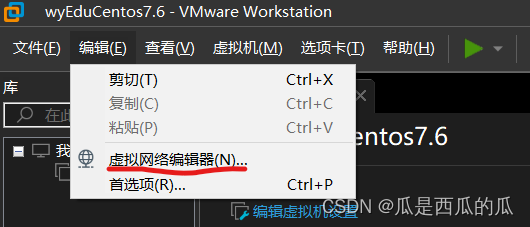
(2)进入VMnet8设置页面
此页面需将“子网IP”修改为预设值。
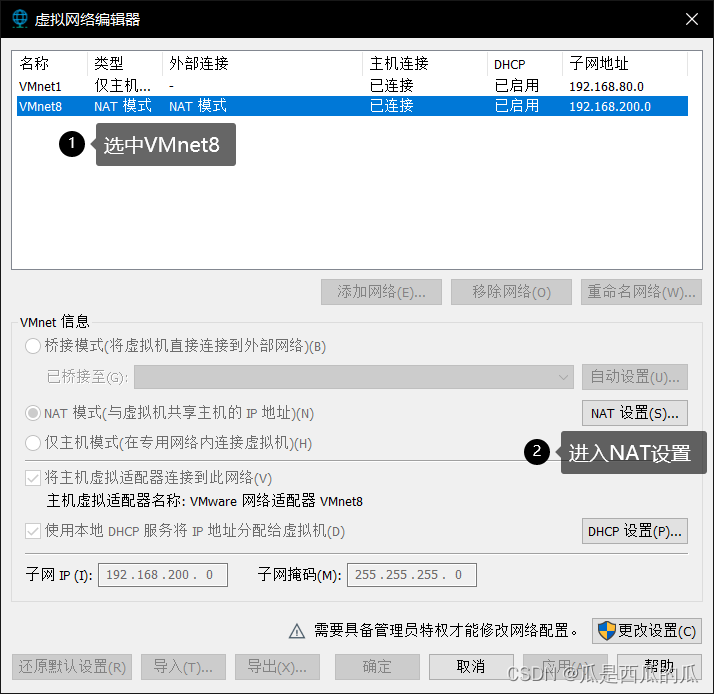
注意:
可能在进入NAT设置后无法进行修改,点击“DHCP”下的“更改设置”按钮,进入管理员模式即可修改。
(2)修改网关IP为预设值,需和子网IP在同一个网段下。
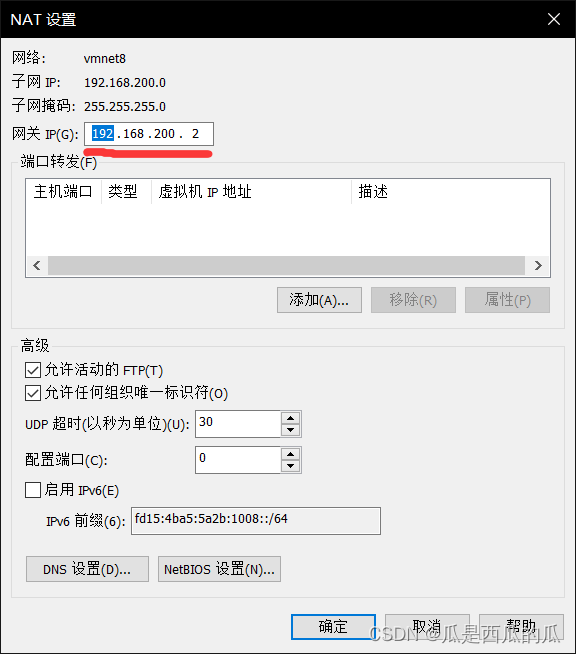
(3)查看IP及网络配置
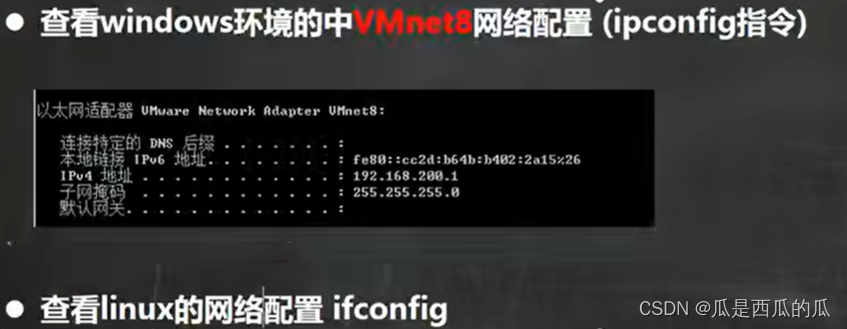
- ping测试主机之间的网络连通性
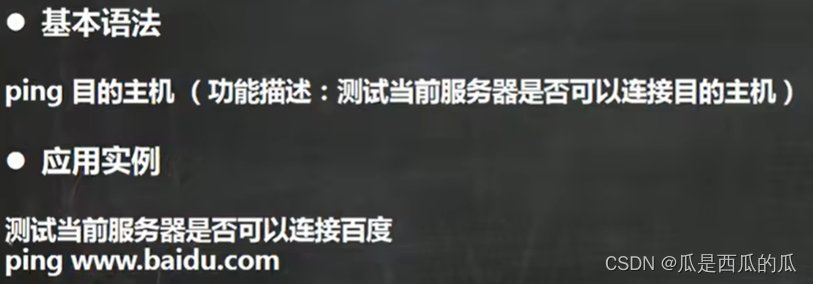
- 此时打开Linux虚拟机,进行联网测试。

打开Linux网络设置
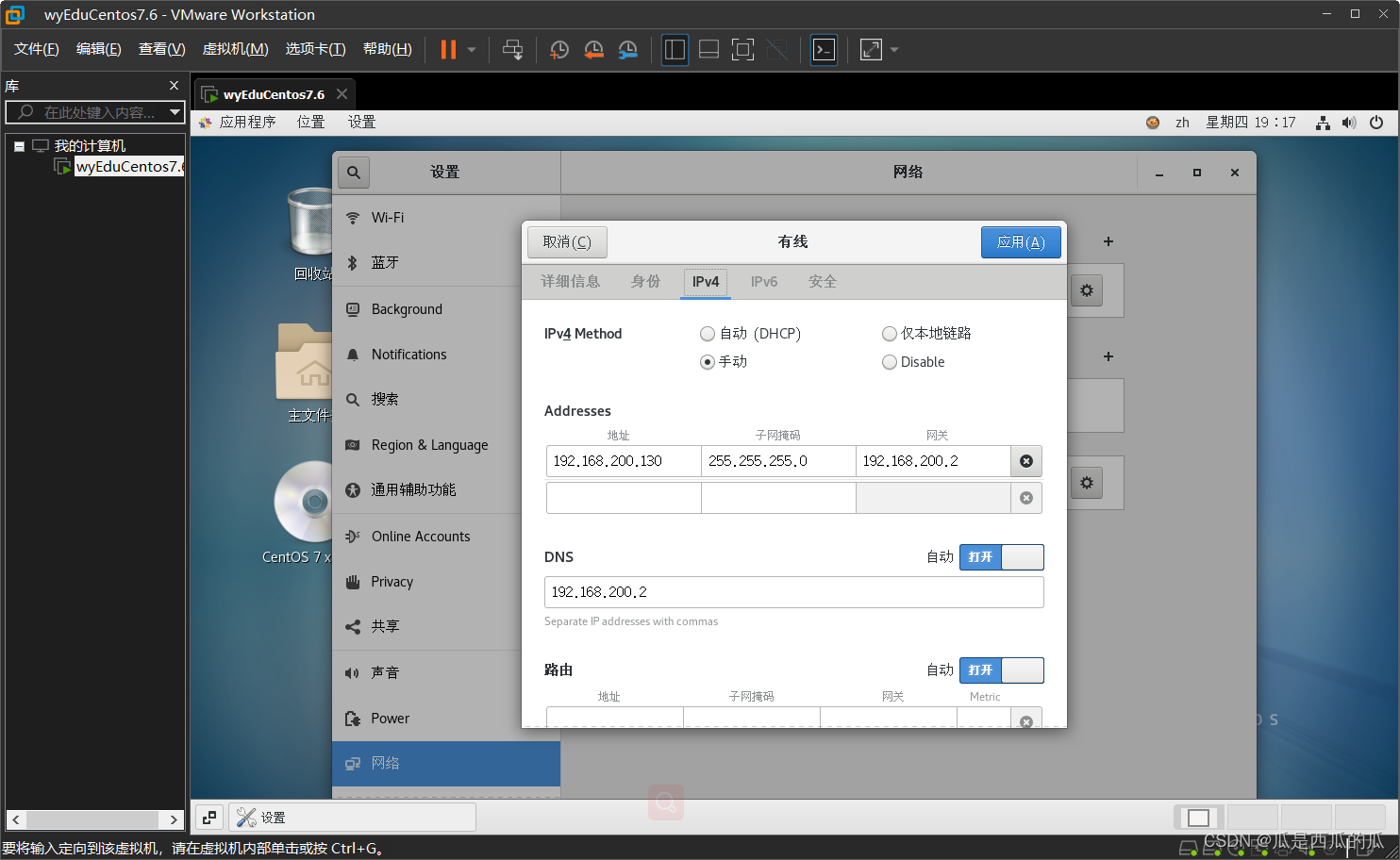
可见固定IP修改成功





















 2231
2231











 被折叠的 条评论
为什么被折叠?
被折叠的 条评论
为什么被折叠?








